 ✕
✕
By Li ZhangOpdateret den 16. december 2022
"Jeg købte nogle hørbare lydbøger til børnehistorier på Audible.com, jeg vil gerne afspille lydbøgerne på Xbox One, så min søn lytter. Det ser dog ud til, at spilleren ikke kan høres. Nogle måder at rette det på? Tak for avanceret."
Det må ikke være mærkeligt for de fleste Xbox One. Det er en kraftfuld spillekonsol, der er lavet af et hjemmeunderholdningssystem. Det er ikke bare en gameplayer, men fungerer også med masser af apps. Du kan bruge Xbox One til at gøre en masse ting, ikke kun at spille, som at bruge en app i Microsoft Store til at afspille film og tv fra Netflix, spille Spotify-sange som spilbaggrundsmusik; På trods af at den tilbyder næsten alt, understøtter Xbox One ikke Audible direkte, da lydbøger købt fra Audible.com er beskyttet af DRM, og den kan kun afspilles på Audible-autoriserede enheder. Det betyder, at ingen kan spil Audible på Xbox One direkte. I dette indlæg vil vi vise vejen til at streame Audible på Xbox One med browseren, og en anden bedste måde at spille Audible på Xbox One offline ved hjælp af UkeySoft Audible Converter.
INDHOLD
Selvom der ikke er nogen Audible-app på Xbox One, kan du ikke spille Audible Audiobook direkte, du kan få adgang til Audible via en browser installeret i Xbox One.
Trin 1. Åbn Xbox One og tryk på Xbox-knappen på controlleren, hovedsiden åbnes. Klik derefter på "Mine spil & apps" > Se alle.
Trin 2. Gå til Apps, find "e"-logoet på apps-menuen og vælg det for at åbne Microsoft Edge.
Trin 3. Indtast Audible.com i søgefeltet, og tryk på knappen Start for at bekræfte.
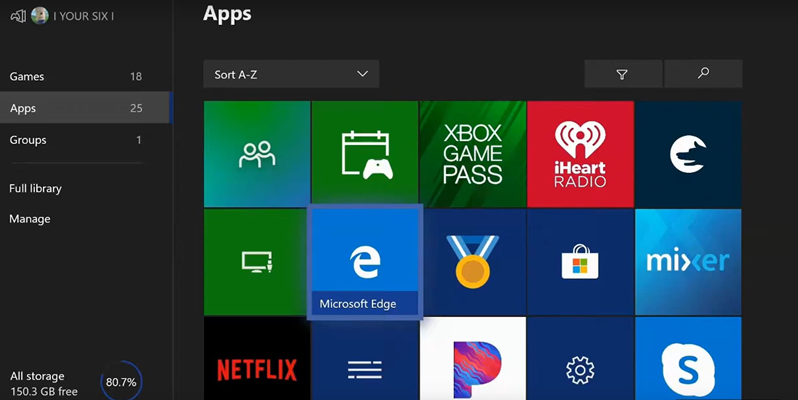
Trin 4. Log på dit Amazon-konto-id.
Trin 5. Flyt til "Library" valg og tryk på "A" knappen. Vælg en hørbar lydbog, og tryk derefter på "Lyt nu".
Færdig. Nu kan du steame Audible på Xbox One online.
Nu har du fået mulighed for at streame Audible på Xbox One via internetbrowseren, men nogle mennesker har nogle problemer, mens de lytter til Audible Audiobook på denne måde. For eksempel stopper browseren pludseligt, browseren går altid ned, eller skifter til andre apps i stedet for at holde sig stabil. Alt i alt er det ikke en god oplevelse at lytte til Audible Audiobook via internetbrowser. I dette tilfælde foreslås du at downloade Audible-filer til USB-harddisk og derefter afspille dem offline på Xbox One med den indbyggede baggrundsmusikafspiller.
De lydbøger, du downloadede fra Audible.com, er i AA- eller AAX-format, hvis du vil lytte til dem på Xbox One, bør du først konvertere denne Audible-lydbog til MP3-format. UkeySoft Audible Converter er påkrævet, som dens navn, det er den bedste AA & AAX til MP3 konverter, aktivere til fjern DRM fra Audible Audiobooks, konverter Audible lydbøger til MP3, M4A, M4B, FLAC, AC3, AAC, OGG, AIFF, WAV med alle originale kapitler bevaret. Efter det kunne du lyt til Audible Audiobooks på Xbox One offline uden Audible-kontoautorisation, lyt til Audible Audiobooks på Xbox One med den indbyggede baggrundsmusikafspiller efter overførsel af Audible-filer til USB-harddisk.
Med den avancerede konverteringsteknologi kan UkeySoft-softwaren konvertere Audible Audiobooks til tabsfri lyd med op til 700X hurtigere hastighed, bevare al kapitelinfo og ID3-tags, giver dig mulighed for at tilpasse forskellige outputparametre, såsom codec, kanal, bithastighed osv. . Derudover kan du afspille hørbare lydbøger offline på alle enheder/afspillere, såsom Xbox One, PSP, MP3 afspiller, USB-harddisk og mere.
Funktioner i UkeySoft Audible Converter
Trin 1. Kør UkeySoft Software og tilføj hørbare lydbøger
Først skal du køre UkeySoft Audible Converter på din computer. Åbn mappen Audible Audiobooks-filer på computeren, vælg og tilføj lydbøger til konverteringslisten ved at trække og slippe. Tip: UkeySoft-software understøtter batchkonvertering, du kan tilføje en masse lydbøger på samme tid.
Trin 2. Vælg Output Format
Klik på knappen "Indstillinger", klik derefter på "Avanceret", vælg outputformatet, M4A er standardoutputformatet, flere muligheder er tilgængelige: MP3, M4B, FLAC, AC3, AAC, OGG, AIFF, WAV. For at spille lydbøger på Xbox One, foreslås du at vælge MP3-indstillingen, da den er kompatibel med næsten alle afspillere.
Trin 3. Konverter Audible Audibooks til MP3
Klik på knappen "Konverter" øverst i hovedgrænsefladen for at begynde at konvertere Audible Audibooks til MP3.
Trin 4. Forhåndsvis de konverterede lydbøger
Når konverteringen er færdig, skal du klikke på "Historie" for at få vist de konverterede filer. Klik på det blå mappeikon for at åbne outputmappen for hver lydfil, nu kan du lytte til alle output MP3 Audiobooks-filer offline.
Trin 5. Spil Audible Audiobooks på Xbox One Offline
Overfør output MP3 Audible Audiobooks til USB-harddisken, og installer musikafspilleren på din Xbox One. Indsæt USB-harddisk i spilafspilleren. Åbn derefter controlleren på den indbyggede musikafspiller, alle lydbøgerne fra USB-harddisken uploades automatisk. Nu kan du afspille Audible Audiobooks på Xbox One offline uden brugsproblemer.
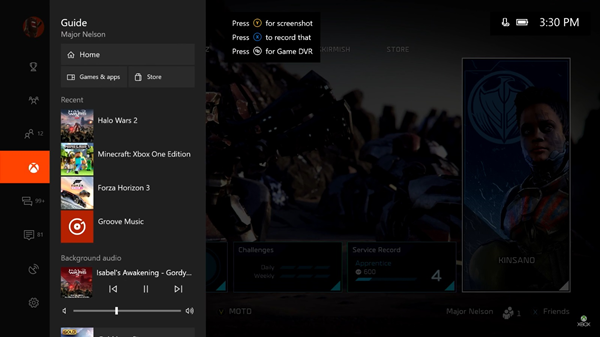
Ingen ved, hvornår Xbox One understøtter Audible efter udvikling, nu bliver det ikke så vigtigt, fordi du har to uformelle måder at spille Audible Audiobooks på Xbox One. Den bedste måde er at konvertere Audible Audiobooks til MP3 ved hjælp af UkeySoft Audible Converter. Som et resultat kunne du få Audible Audiobooks som lokale lydfiler uden Audible-kontoautorisation, lyt til Audible Audiobooks på Xbox One med den indbyggede baggrundsmusikafspiller efter overførsel af Audible-filer til USB-harddisk. Hav det sjovt!
Spørg: du har brug for logge ind før du kan kommentere.
Ingen konto endnu. Klik venligst her for at register.

Konverter Audible AA/AAX lydbøger til MP3, M4A, M4B osv. for nem afspilning overalt.

Nyd et sikkert og frit digitalt liv.
Utility
multimedie
Copyright © 2023 UkeySoft Software Inc. Alle rettigheder forbeholdes.
Ingen kommentar endnu. Sig noget...